Pubblicare un copilota in Facebook
Puoi aggiungere il tuo copilota a Facebook Messenger per usare l'esperienza Facebook per interagire con i tuoi utenti finali.
Facebook Messenger e servizi correlati sono soggetti alle condizioni di Facebook. Per supporto relativo a Facebook Messenger, contatta Facebook direttamente.
Importante
Questo articolo è destinato a professionisti IT esperti che gestiscono la pagina Facebook dell'organizzazione.
Nota
Pubblicando il tuo copilota su una pagina Facebook verranno condivisi con Facebook alcuni dei tuoi dati come contenuto del copilota e contenuto della chat dell'utente finale (nel senso che i tuoi dati usciranno dai tuoi limiti regionali o geografici e di conformità dell'organizzazione).
Per ulteriori informazioni, vedi Criteri della piattaforma di Facebook.
Aggiungere il copilota a Facebook Messenger
Hai bisogno di un'app Facebook e un account sviluppatore associato, per connettere il tuo copilota Copilot Studio a Facebook Messenger sulle tue pagine Facebook.
Per connettere il tuo copilota a Facebook Messenger:
Configura le impostazioni dell'app Facebook: recupera le informazioni dell'app Facebook, abilita l'accesso API, aggiungi Facebook Messenger alla tua app e configura le pagine Facebook su cui deve apparire l'app.
Configura il canale di pubblicazione Facebook in Copilot Studio.
Collega l'app Facebook a Copilot Studio utilizzando webhook.
Dovrai quindi inviare la tua app per la revisione di Facebook prima di poter pubblicare la tua app e renderla pubblica.
Configurare le impostazioni dell'app Facebook
Recuperare informazioni dell'app Facebook
Accedi all'app Facebook in cui vuoi aggiungere il copilota in Facebook per sviluppatori.
Sotto Impostazioni nel riquadro del menu laterale, seleziona Di base.
Copia l'ID app e il segreto dell'app. Avrai bisogno di questi valori quando configuri il canale Facebook in Copilot Studio.

Abilitare l'accesso API per l'app Facebook
Accedi all'app Facebook in cui vuoi aggiungere il copilota in Facebook per sviluppatori.
Sotto Impostazioni nel riquadro del menu laterale, seleziona Avanzate.
Assicurati che Consenti l'accesso API alle impostazioni dell'app sia impostato su Sì.
Seleziona Salva modifiche per confermare le modifiche.

Aggiungere Facebook Messenger all'app
Accedi all'app Facebook in cui vuoi aggiungere il copilota in Facebook per sviluppatori.
Vai al dashboard. Nella sezione Aggiungi un prodotto seleziona Imposta nel riquadro Messenger.
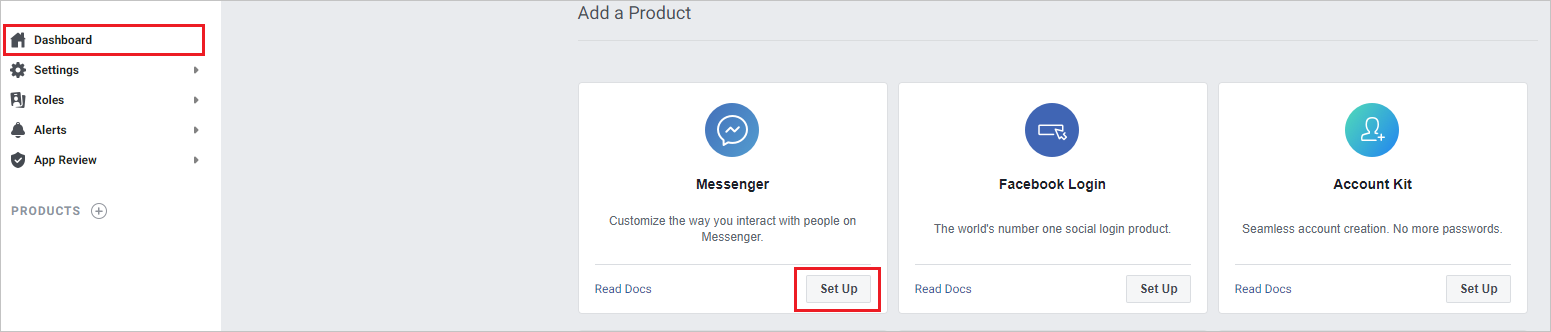
Configurare le pagine Facebook
Accedi all'app Facebook in cui vuoi aggiungere il copilota in Facebook per sviluppatori.
Seleziona Impostazioni in Prodotti e Messenger nel riquadro del menu laterale.
Aggiungi le pagine in cui vuoi aggiungere il copilota selezionando Aggiungi o rimuovi pagine nella sezione Token di accesso. Puoi anche creare una nuova pagina selezionando Crea nuova pagina.
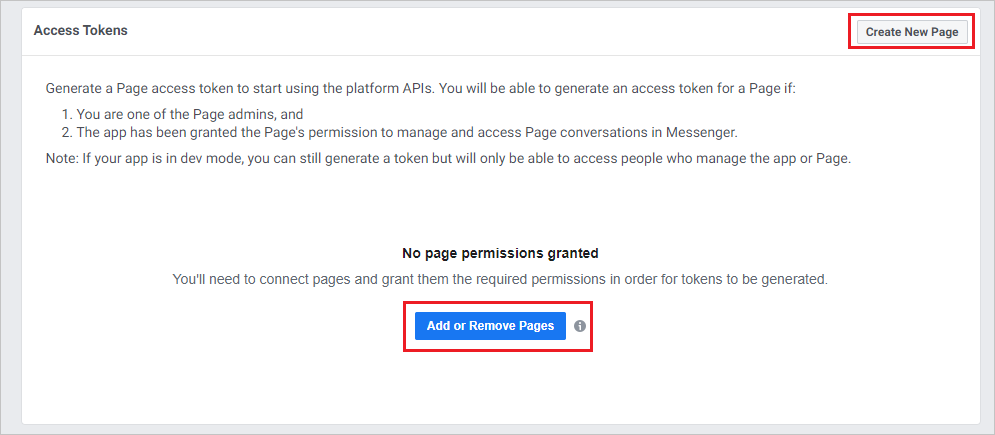
Quando aggiungi le pagine, assicurati che Gestisci e accedi alle conversazioni di pagina in Messenger sia impostato su Sì.
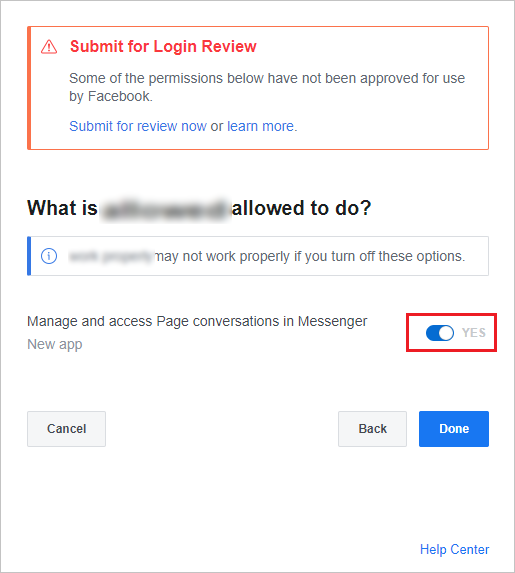
Copia l'ID pagina e il token per ciascuna delle pagine a cui vuoi aggiungere il copilota. Seleziona Genera token per ogni pagina. Ne avrai bisogno quando configuri il canale Facebook in Copilot Studio.
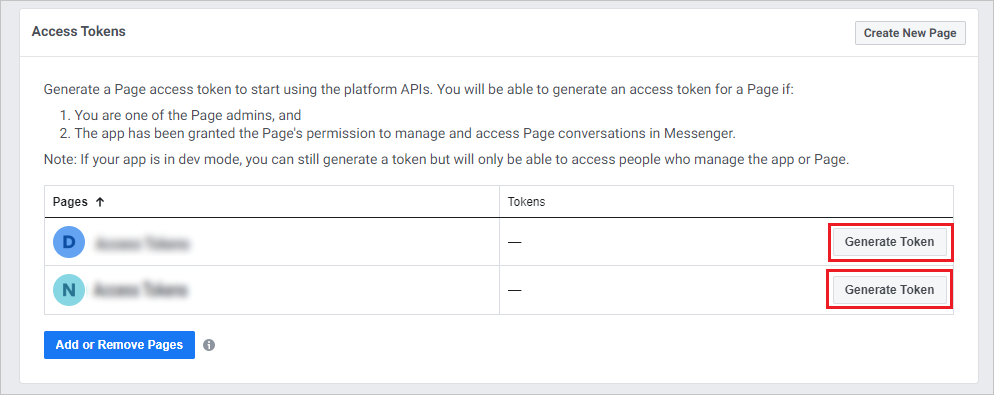
Configurare il canale Facebook in Copilot Studio
Apri il tuo copilota in Copilot Studio.
Nella barra dei menu superiore, seleziona Canali.
Seleziona il riquadro Facebook per aprire la finestra di configurazione.
Incolla l'ID app, il segreto app, l'ID pagina e il token recuperato in precedenza nei rispettivi campi.
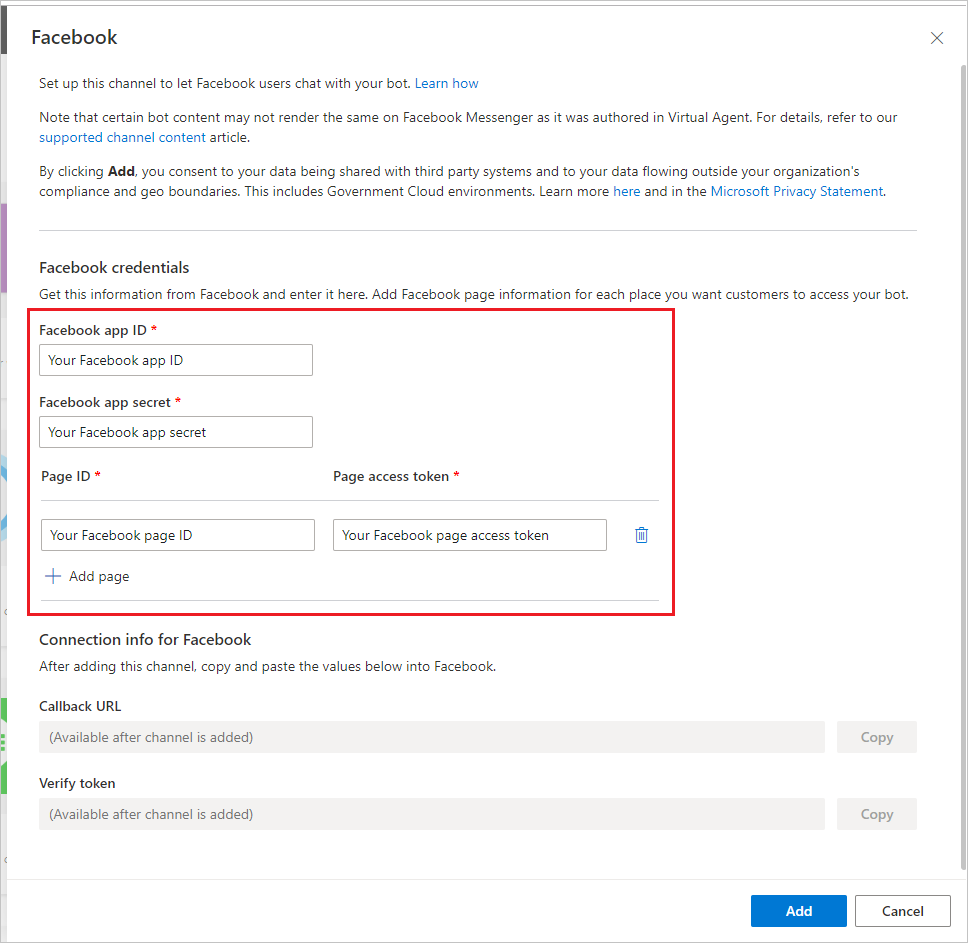
È richiesta almeno una pagina, ma è possibile selezionare Aggiungi pagina per aggiungere altre pagine.
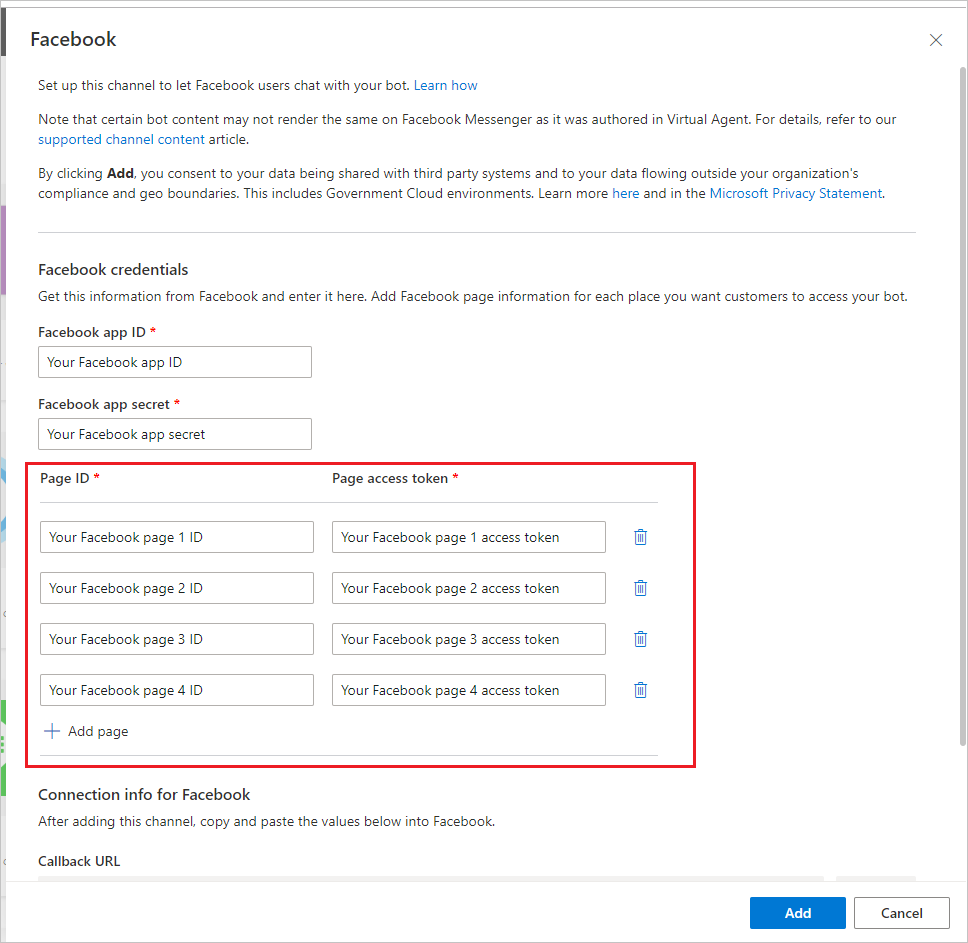
Seleziona Aggiungi e attendi il messaggio di conferma dell'operazione completata. Una volta completata, copia l'URL di richiamata e verifica il token. Ne avrai bisogno quando collegherai l'app Facebook a Copilot Studio.
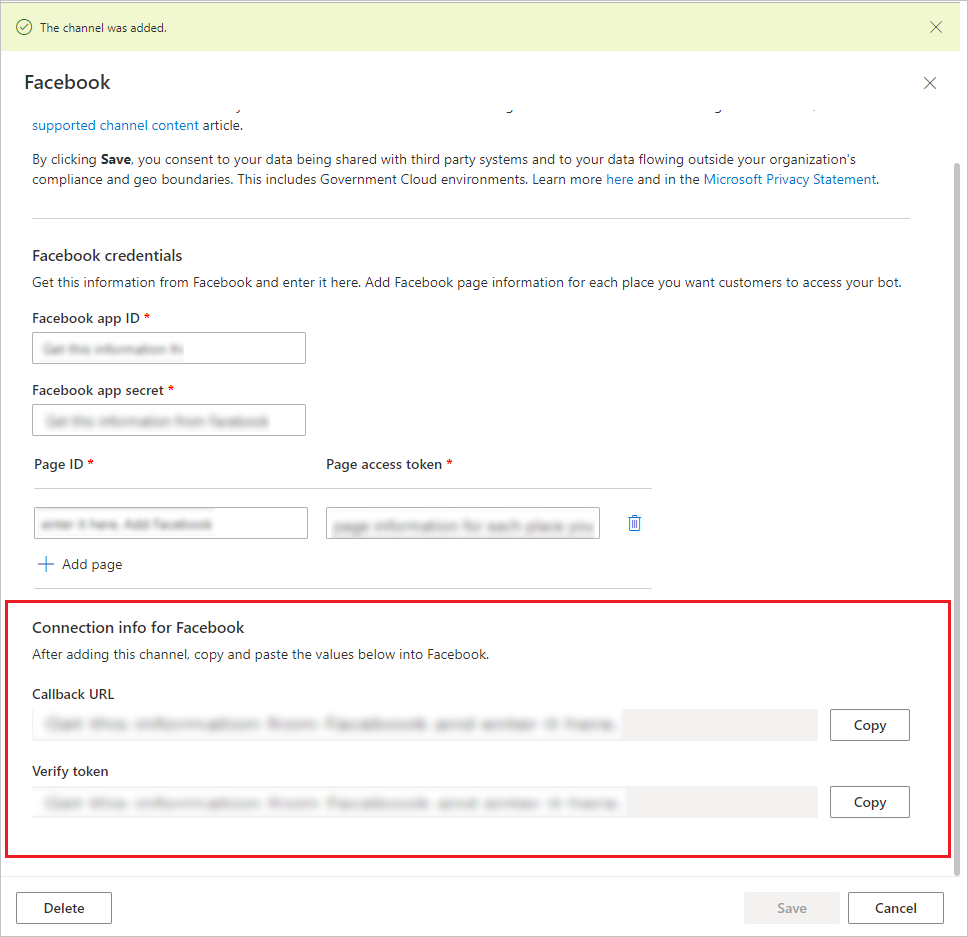
Connettere l'app Facebook a Copilot Studio
Accedi all'app Facebook in cui vuoi aggiungere il copilota in Facebook per sviluppatori.
Seleziona Impostazioni in Prodotti e Messenger nel riquadro del menu laterale.
Nella sezione Webhook seleziona Aggiungi URL di richiamata.

Fornisci l'URL di richiamata e verifica il token dalla sezione Configura il canale Facebook in Copilot Studio e seleziona Verifica e salva.
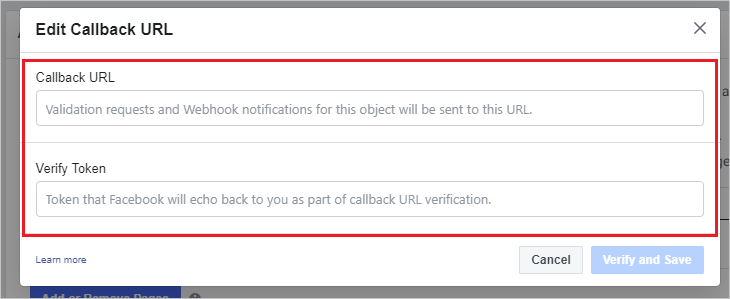
Seleziona Aggiungi abbonamenti per ogni pagina a cui vuoi aggiungere il copilota.
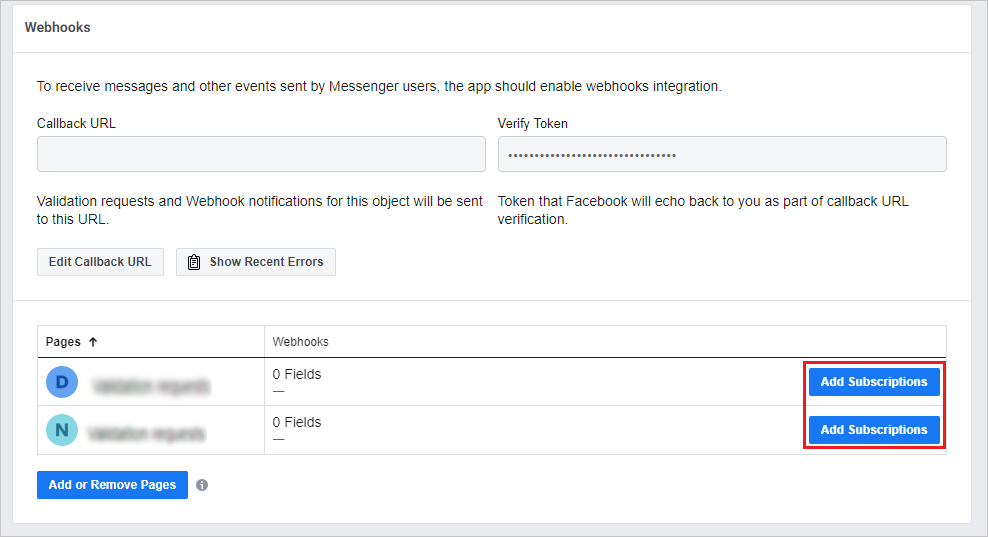
Seleziona i seguenti campi:
- messages
- messaging_postbacks
- messaging_optins
- message_deliveries
Seleziona Salva.
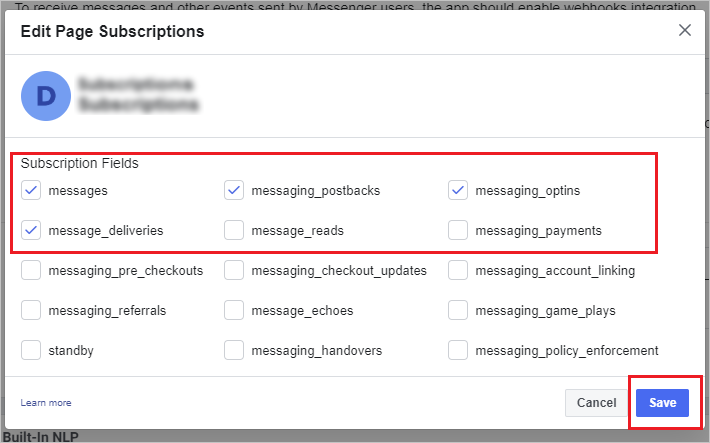
Inviare una recensione Facebook
Dovrai quindi inviare la tua app per la revisione di Facebook prima di poter rendere la tua app Facebook pubblica. Facebook richiede un URL dell'Informativa sulla privacy e un URL delle Condizioni d'uso. Devi fornirlo nella pagina Facebook delle impostazioni di base dell'app (dopo aver effettuato l'accesso all'app a Facebook per gli sviluppatori, seleziona Di base sotto Impostazioni nel riquadro del menu laterale).
La pagina Codice di condotta contiene risorse di terze parti per aiutare a creare un'informativa sulla privacy. La pagina condizioni d'uso contiene le condizioni di esempio per aiutare a creare un documento delle condizioni d'uso appropriato.
Facebook ha il suo processo di revisione per le app pubblicate su Messenger. Puoi saperne di più a riguardo vedi Esempi di invio e Ragioni comuni di rifiuto. Il copilota verrà testato per assicurare che sia conforme ai criteri della piattaforma di Facebook prima che venga approvato da Facebook per diventare pubblico.
Rendere l'app pubblica e pubblicare la pagina
Fino a quando l'app non viene pubblicata, è presente in Modalità di sviluppo. Il copilota non sarà pubblico e funzionerà solo per amministratori, sviluppatori e tester.
Dopo che la recensione ha esito positivo, nel Dashboard dell'app sotto Revisione dell'app, imposta l'app su Pubblica. Assicurati che la pagina Facebook associata al copilota venga pubblicata. Lo stato appare nelle impostazioni Pagine.
Rimuovere il copilota da Facebook Messenger
Quando non desideri che il copilota sia raggiungibile in Facebook Messenger, puoi rimuoverlo da Facebook.
Apri il tuo copilota in Copilot Studio.
Nella barra dei menu superiore, seleziona Canali.
Seleziona il riquadro Facebook per aprire la finestra di configurazione.
Seleziona Elimina.
Aggiornamento del contenuto del copilota per conversazioni esistenti su Facebook
Per evitare interruzioni durante una chat tra un utente e il copilota, le conversazioni esistenti non verranno aggiornate all'ultimo contenuto del copilota immediatamente dopo una nuova pubblicazione. Al contrario, il contenuto viene aggiornato dopo che la conversazione rimane inattiva per 30 minuti.
Le nuove conversazioni tra l'utente e il copilota avranno l'ultimo contenuto del copilota pubblicato.
Limitazioni note
- Dovrai creare un nuovo copilota se il sondaggio Soddisfazione del cliente (CSAT) viene visualizzato come immagine di una scheda non interattiva per un copilota creato durante l'anteprima pubblica per accedere al contenuto CSAT più recente.
- Potrebbero essere necessari alcuni minuti prima che il copilota diventi raggiungibile dagli utenti delle pagine Facebook dopo aver aggiunto il canale Facebook.
- Dopo aver rimosso il canale Facebook, potrebbero essere necessari alcuni minuti prima che il copilota venga rimosso completamente e diventi irraggiungibile su Facebook Messenger.
- Dopo aver rimosso la pagina Facebook, potrebbero volerci alcuni minuti prima che il copilota diventi irraggiungibile dai visitatori della pagina rimossa tramite Facebook Messenger.